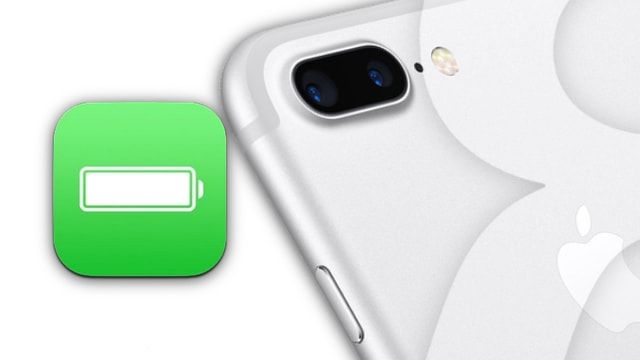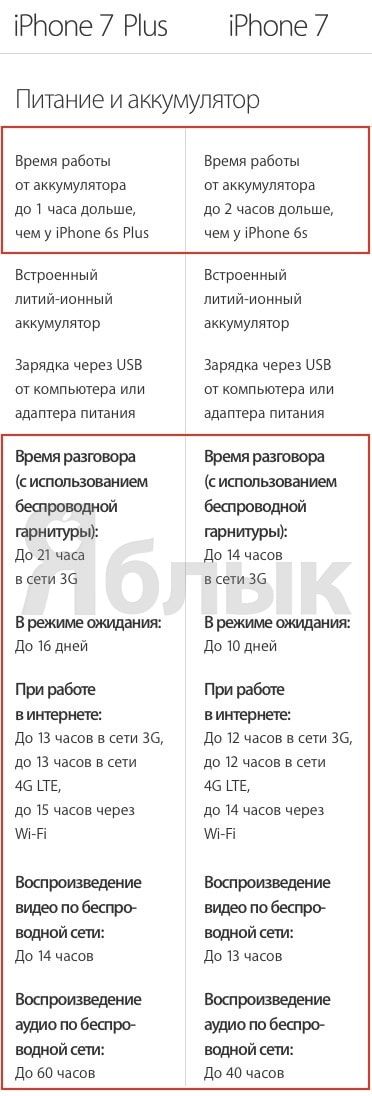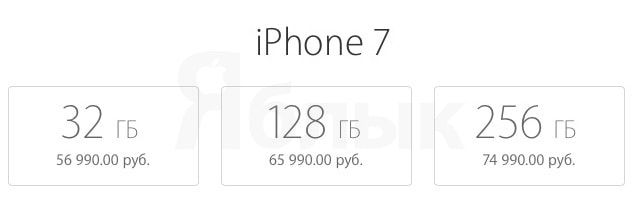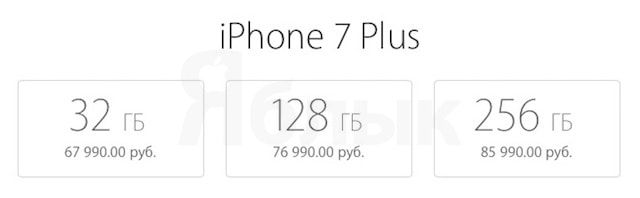10 возможностей iPhone 7, недоступных большинству Android-смартфонов
В сентябре Apple представила новое поколение фирменных смартфонов iPhone. С одной стороны, внешне iPhone 7 практически не изменился, а с другой — в нем появилось немало небольших изменений и улучшений, благодаря которым взаимодействие с гаджетом стало проще и удобнее. В течение многих лет среди поклонников iPhone и Android-смартфонов продолжаются споры о том, какое устройство удобнее и функциональнее. Предлагаем вашему вниманию список возможностей нового iPhone 7, недоступных большинству смартфонов на базе Android.
Цифровой звук
Одна из основных особенностей iPhone 7 и iPhone 7 Plus заключается в отсутствии стандартного 3,5-мм аудиоразъема. Исчезновение привычного порта вызвало неудовольствие многих пользователей, но, по всей видимости, Apple это ничуть не смущает.
В компании верят в «цифру» и беспроводное радио. Как заявил Стив Джобс в одном из интервью: «Нужно правильно выбирать технологии, которые будут двигать рынок вперед». В комплекте с новым iPhone 7 поставляются Lightning-наушники EarPods, а недавно Apple представила первую фирменную беспроводную модель наушников AirPods.
Повышенная защита от пыли и влаги
iPhone 7 и iPhone 7 Plus стали первыми «яблочными» смартфонами, получившими класс защиты IP67 (подробно рассказывается здесь). Это значит, что корпус устройств полностью защищен от проникновения пыли, а семерка в рейтинге указывает на то, что смартфоны могут безболезненно находиться на глубине 1 метра в течение 30 минут. Такую степень защиты имеют только несколько моделей Android-смартфонов, в основном производства Samsung и Sony.
Большинство же смартфонов на базе платформы от Google не защищены от воздействия влаги. В Samsung Galaxy S7 заявлена впечатляющая степень защиты IP68, означающая, что смартфон выдерживает погружение на глубину 1,5 метра в течение 30 минут. Однако, как показали испытания, это утверждение не соответствует действительности.
Оптический зум и эффект «боке»
Одним из главных нововведений в iPhone 7 Plus стала 12-мегапиксельная двойная камера, обеспечивающая высокое качество съемки. Кроме того, пользователям стала доступна функция двукратного оптического зума, позволяющая приближать изображение в два раза без потери качества, не прибегая к цифровым методам масштабирования.
Кроме того, благодаря программным возможностям iOS 10, iPhone 7 Plus способен получать фото с эффектом «боке» (размытый фон). Примеры таких фотографий можно посмотреть на этой странице.
В Android-смартфонах подобных функций нет.
Улучшенная автономность
Уже довольно долгое время производители Android-смартфонов сталкиваются с критикой относительно автономной работы устройств, однако не видят причин предпринимать что-либо по этому поводу. В iPhone 7 реализован новый процессор A10 Fusion, благодаря которому смартфон работает без подзарядки на два часа дольше.
Производительность iPhone 7
Смартфоны Samsung Galaxy S7, Galaxy S7 edge и Galaxy Note 7 – одни из самых мощных смартфонов на базе Android, представленных на рынке. Тем не менее, производительность устройств значительно уступает быстродействию iPhone 6s и тем более iPhone 7 с чипом A10 Fusion. Согласно результатам испытаний, A10 Fusion на сегодняшний день является самым производительным процессором для мобильных устройств.
Доступность моделей iPhone 7 с разными объемами внутренней памяти
iPhone 7 поставляется в вариантах на 32 ГБ, 128 ГБ или 256 ГБ встроенной памяти.
Для сравнения, Samsung Galaxy S7 оснащается только 32 ГБ ПЗУ с возможностью расширения за счет карт памяти, а Galaxy Note 7 предлагается только с флеш-накопителем на 64 ГБ. Стоит отметить, что карты памяти имеют ряд ограничений, например, на них невозможно установить некоторые приложения.
Стереозвук
iPhone 7 и iPhone 7 Plus — первые смартфоны в линейке iPhone, оснащенные стереодинамиками. Один из них располагается на нижней грани гаджета, а второй размещается на верхней части передней панели. В свою очередь, большая часть Android-смартфонов имеет только один динамик.
3D Touch и Taptic Engine
Благодаря реализации технологий Taptic Engine и 3D Touch владельцы iPhone могут быстро выполнять различные действия. Подобный функционал недоступен на смартфонах под управлением Android.
Использование Taptic Engine позволило Apple отказаться от механической кнопки «Домой», заменив ее чувствительной к нажатию кнопкой Touch ID. При нажатии на клавишу механизм Taptic Engine создает вибрацию, создавая ощущение нажатой кнопки.
Прочность
Корпус Samsung Galaxy S7 и Note 7 изготовлен из стекла и металла, что привносит свою изюминку во внешний вид смартфонов, но отрицательно сказывается на прочности устройств. Выполненные из алюминия iPhone 7 и iPhone 7 Plus отлично выдерживают падения с различной высоты, в том числе экраном вниз.
Своевременный выпуск обновлений и распространение iOS
Когда Apple выпускает очередное обновление iOS, оно становится немедленно доступно пользователям iPhone. В случае с операционной системой от Google оперативность обновления до последней версии ПО зависит от производителей Android-устройств, причем иногда апгрейда нужно ждать несколько месяцев.
Большинство разработчиков предпочитают iOS операционной системе Android. Это значит, что владельцы iPhone первыми могут ознакомиться с лучшими приложениями и обновлениями программ.
Сравнение проекторов для iPhone
Не перечесть количество выпущенных для айдевайсов аксессуаров. Начиная от серьезной акустики и заканчивая самыми невероятными чехлами и гаджетами — найти можно практически все, даже карманный проектор. Благодаря нашим друзьям из магазина AllForApple.ru к нам в офис попали два проектора, на которые мы прямо сейчас взглянем.
Brookstone Pocket Projector
Первый проектор принадлежит компании Brookstone, чей танк мы недавно гоняли по офису, и называется просто — Pocket Projector. Выглядит устройство как чехол-аккумулятор и на iPhone надевается так же. Вес Pocket Projector совсем незаметен благодаря использованию пластика в материалах корпуса. Кстати, пластик не простой, а софт-тач, что обеспечивает достаточно приятные тактильные ощущения и простое удаление загрязнений.
Проектор умеет вещать изображение размером до 50 дюймов в разрешении 640х360 пикселей. Яркость получающейся картинки даже не в самом темном помещении весьма неплоха. Особенно если учитывать тот факт, что мы смотрим не на LED-панель такого же размера, а на карманное устройство для смартфона. Встроенной батареи хватает приблизительно на 1,5-2 часа просмотра, которых будет достаточно для киносеанса длиной в один фильм.
Благодаря тому, что в Brookstone Pocket Projector встроены собственные динамики, отпадает необходимость в динамиках внешних, если вы собираетесь посмотреть с друзьями кино, скажем, на открытом воздухе. Однако если есть возможность подключить нормальную акустику, такой возможностью пренебрегать не стоит — особенно, если рядом с вами есть AirPlay-колонка, к которой смартфон запросто подключается при использовании проектора.
В рабочее состояние проектор приходит приблизительно за 20-30 секунд, включая присоединение к смартфону. После этого он готов к тому, чтобы начать проецировать ваши любимые видео на стену или специально подготовленное полотно. Для того, чтобы получить наиболее качественное изображение, желательно находиться в как можно более темном помещении и не забывать про колесико фокусировки — в зависимости от расстояния до «экрана» вам необходимо будет производить регулировку для избежания «замыленности» картинки.
Отличительной особенностью проектора является возможность зарядить смартфон в случае, если «зарядки»или розетки под рукой нет — встроенный аккумулятор на 2100 мАч позволит вам зарядиться «с нуля». Очень полезная функция для современных мобильных девайсов, которые то и дело норовят не вовремя разрядиться.
Microvision SHOWWX+ HDMI
Второй проектор несколько «серьезнее» и обладает большим функционалом и более продвинутой комплектацией. Если к Brookstone Pocket Projector прилагается только USB-кабель, то в случае с Microvision SHOWWX+ HDMI покупатель обнаружит в коробке самые разные кабели, несколько переходников на разные типы розеток, чехол-сумку и даже ремешок для ношения проектора на запястье.
Корпус в Microvision SHOWWX+ HDMI тоже пластиковый, но глянцевый, из-за чего на нем моментально остаются отпечатки пальцев, а внешность приобретает непрезентабельный вид. Также такой корпус легко подвержен появлению царапин, именно поэтому производитель включил в комплектацию устройства мягкий тканевый чехол.
Стоит отметить, что несмотря на наличие встроенного меню и разных настроек, проблем с использованием данного проектора также не возникнет. Пункты меню расположены логично, а навигация по ним становится привычной после пяти минут использования. Проектор позволит пользователю настроить изображение по своему вкусу.
Отдельно стоит отметить само изображение, которое предлагает Microvision SHOWWX+ HDMI. В сравнении с Pocket Projector оно гораздо четче благодаря разрешению 480р, а цвета выглядят более насыщенными и контрастными. Размер изображения достигает 100 дюймов, что опять же больше, чем у конкурента, да и в целом является внушительной цифрой. Хотя при таком размере проектору, как нам показалось во время тестов, немного не хватает яркости.
Еще один значительный плюс в копилку Microvision SHOWWX+ HDMI — возможность транслировать изображение с экрана айдевайса. Таким образом у покупателя появится чудесная возможность сыграть в любимых Angry Birds на экране размером до 100 дюймов! Благодаря лазерной технологии отображения картинки, изображение не нужно фокусировать, поэтому какие-либо элементы управления четкостью изображения отсутствуют.
Батарея в данном проекторе съемная, и в случае выхода ее из строя, элемент питания всегда можно заменить. Ее емкость составляет также 2100 мАч, а продолжительность ее «жизни» около 2-х часов, что сравнимо с нашим предыдущим подопытным.
Сравнение
К удивлению, фаворитов в этом сравнении нами обнаружено не было, даже несмотря на то что Microvision SHOWWX+ HDMI превосходит Brookstone Pocket Projector по функционалу. Оба устройства очень понравились благодаря простоте использования, хотя все же оговорюсь, что проектор от Microvision именно по этому параметру немного отстал от конкурента производства Brookstone. Если в последнем вообще никаких настроек, кроме фокусировки, нет, то Мicrovision SHOWWX+ предлагает желающим настроить изображение по своему вкусу.
Оба устройства очень просто подключаются к айдевайсу — без лишних трудностей и заморочек, демонстрируя приблизительно равное время от нажатия кнопки питания до состояния готовности к показу.
Однако различия есть, причем весьма значительные. По качеству картинки все же первое место занял Microvision SHOWWX+ HDMI, плюс — в два раза больший размер изображения также может стать для многих решающим фактором при покупке. Функционал, который предлагает проектор от Microvision, также превосходит Brookstone Pocket Projector, который совершенно не предлагает никаких возможностей по настройке. Плюс возможность демонстрировать экран iPad 2/3 или iPhone 4S прямо на стене — это отличный повод задуматься о покупке подобного устройства.
Brookstone берет свое в первую очередь простотой использования. Те покупатели, которым не нужны настройки, но они находятся в поисках проектора, который просто подключается и работает, наверняка выберут продукцию Brookstone. Он легок, прост в использовании и может использоваться как дополнительный аккумулятор для вашего iPhone. Минусы — возможность использования только с iPhone.
По качеству изображения мнения редакции разделились, что говорит о незначительной, но все-таки существующей разнице. Картинка, которую показывает Microvision SHOWWX+ HDMI, более насыщена, но из-за использования лазерной технологии, немного зерниста. Разница в разрешении изображений, которые предлагают проекторы, на расстоянии использования (2 метра и более) становится совершенно незаметной. Оппонент же показывает более «мягкую» картинку, без грубых очертаний и «шероховатостей»
Brookstone Pocket Projector является отличным устройством для того, чтобы взять его в поход или на дачу и посмотреть фильм, а в случае чего и подзарядить смартфон. Microvision SHOWWX+ HDMI больше подойдет тем, кто желает приобрести карманный проектор для проведения презентаций, потому что его функционал превосходит проектор-зарядку на голову. Однако именно за продвинутый функционал покупатель переплатит порядка 5 тысяч рублей. Выбор за вами.
Секреты iPhone 7 и iOS
Возможно, вы не замечали, что кнопка «Домой» на iPhone 7 на самом деле не кнопка, а сенсор. Тактичная обратная связь вибрация создает впечатление физической кнопки, но фактически не нажимается. Поэтому совершенно бесполезно нажимать её когда телефон завис или выключен.
И не получится сделать всем знакомый Reset при одновременном нажатии двух кнопок Включение и Домой. Вместо этого одновременно удерживайте кнопку Включение и кнопку уменьшения громкости. Ваш телефон перезагрузиться и запуститься заново.

2. Ускоренная зарядка
Устали ждать, когда ваш телефон зарядиться? Есть способ ускорить процесс зарядки, и удивительно просто — включите Авиарежим! Тем самым вы максимально снизите нагрузку на аккумулятор и вследствие чего максимально ускориться зарядка. При включённом Авиарежиме телефон зарядиться на 30-40% быстрее, а это уже примерно пол часа.
3. Быстрый ввод в адресной строке
При вводе в адресной строке названия сайта, а потом URL-суффикса, например: .ru, .com, .co, .uk и т.д. тратиться какое-то время. Для упрощения всё уже придумано: после ввода сайта удерживайте кнопку «.» и сразу появиться все нужные вам URL-суффиксы. Вам остаётся только выбрать нужный.
4. Ваш телефон знает о вас слишком много, отключаем
Немного компромата, ваш iPhone всегда собирает данные о вас в фоновом режиме — будь то приложения, которые вы используете больше всего, количество данных или даже то где и сколько времени вы находились.
Чтобы отключить, откройте «Настройки»> «Конфиденциальность»> «Службы геолокации»> «Системные службы»> «Часто посещаемые места» и выключаем. Здесь вы можете видеть не только то место, где вы были, но и сколько времени вы проводили в каждом месте. Apple действительно анализирует.
5. Дополнительные инструменты
Вероятно, вы отправили приложение Компас вместе с приложениями «Акции и найти друзей» в папку «Хлам» или «Остальное». Теперь можете вытащить его обратно, потому у него есть вторая функция, которая поможет в ремонте или других ситуациях.
Нет: не использовать ваш iPhone для забивания гвоздей. Вместо этого, проведите в приложении Компас справа на лево, откроется очень полезный цифровой «Уровень». Можно проверить, действительно ли эта полка или картина висит ровно или можно проверить плоскость стола или пола.
6. Как зафиксировать фокус в стандартной камере
Мы все знаем, что при нажатии на экран при фотосъемке будет задана точка фокусировки камеры, верно? Хорошо. Однако, каждый раз, когда вы перемещаете камеру после выбора фокуса, она меняется.
Теперь вместо того, чтобы просто нажимать на экран, нажмите и держите секунду или две, пока не появится окно «Заблокировано AF». Теперь вы можете менять кадр, поворачивать и двигать объекты без потери фокусировки.
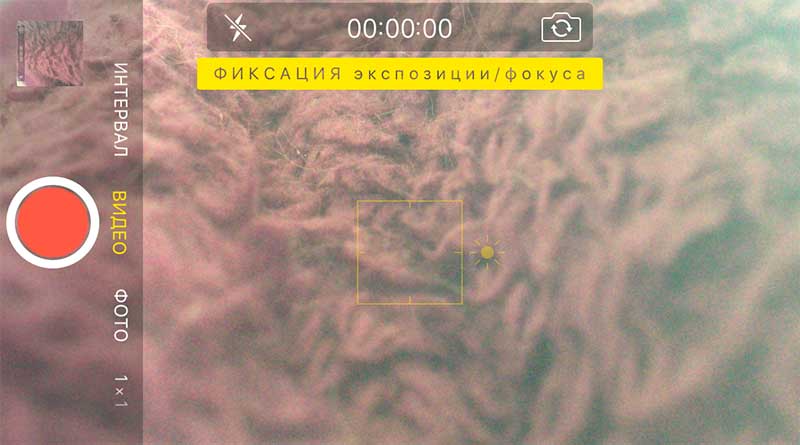
7. Как создать собственную вибрацию
Вы когда-нибудь хотели определять, кто вам звонит, когда ещё ваш телефон жужжит в кармане? Теперь можете: В приложении «Контакты» выберите нужного абонента и нажмите «Изменить», затем выберите «Рингтон», выберите «Вибрация». Выбрав её, вы получите множество вариантов вибрации, включая инструмент «Создать свою вибрацию».
Создайте свою вибрацию — это очень просто, просто нажимайте на экран как хотели бы чтобы телефон вибрировал.
8. Обучение Siri
У Siri немного самодовольное мнение — так что нет ничего лучше, чем учить её произношению. Например, как она иногда неправильно произносит имена людей или не правильно ставит ударение. Но теперь, если Siri говорит что-то не так, просто скажи ей об этом.
После её ошибки, скажите: «Это не правильно, как ты произносишь . », услышите, что Siri попросит произнести слово с правильным ударением, а затем проверит, что все верно.
9. Установите автоматическое отключение музыки
Наслаждаетесь прослушиванием успокаивающей музыки перед тем как уснуть? Тогда вы, вероятно, хорошо знакомы с тем, что в 3 часа ночи или до самого утра играет музыка разряжая телефон.
Теперь вы можете ставить свою музыку на таймер. В приложении «Часы» перейдите в «Таймер». Здесь, в теге «По окончании», в самом конце есть «Остановить». Это отключит музыку, будь то Apple Music или другие плееры, когда таймер достигнет нуля.
10. Делайте фото без касаний экрана
Часто бывает что не сразу попадаешь в сенсорную кнопку «снять» или закрываешь дисплей пальцами и не видишь какой получиться кадр. Есть более удобный способ — нажатие любой из кнопок громкости, держа телефон за края и не закрывая экран. Так же нажатие кнопок регулировки громкости на подключенных наушниках будет так же делать фото или запускать и останавливать снятие видео.

11. Как ограничить использование трафика в 3G для экономии
Пользуясь программами и играми на телефоне многие из них подключаются к интернету и тратят ваш трафик не оповещая вас об этом.
Теперь зайдя в «Настройки»> «Сотовая связь» вы можете отключить доступ к интернету отдельных программ, оставив только те, которым нужен интернет. Тем самым запуская игры или приложения, где не нужен интернет, не будет тратиться трафик.
12. Увеличение автономной работы аккумулятора
Spotlight, быстрый доступ и поиск Apple к музыке, программам, в общем ко всему, отлично подходит для мгновенного доступа в интернет.
Но то, что происходит в фоновом режиме, значительно разряжает аккумулятор. Если вы не пользуетесь функцией Spotlight, можно её отключить полностью или оставить только нужные вам приложения, чтобы продлить работу аккумулятора. Просто выберите «Настройки»> «Основные»> «Поиск Spotlight» и выключите то, что вам не нужно.
13. Как улучшить сигнал или секретное меню iPhone
Не нужно бегать с телефоном, пытаясь узнать, где лучше всего ловит сигнал. Введите *3001#12345#* в наборе номера и нажмите звонок, чтобы запустить секретное меню iPhone. Это меню превращает ваш индикатор в гораздо более прямое числовое обозначение уровня сигнала.
Для отключения просто выйдете из меню назад. Значение -50? Тогда вы будете наслаждаться потоками HD-видео, но если около -120, то вы будете бороться за отправку СМС. Просто следуйте за цифрами, чтобы улучшить сигналы. Так же в этом меню вы можете посмотреть много скрытой информации о телефоне и SIM карте.
14. Как отменить последнее действие
Возможно, вы замечали сообщение «Не применять Ввод»?! Так вот, при работе с текстом часто бывает, что стёрлось много текста, или вставленный текс заменил основной, или большой текст вставился не туда, или другие действия которые нужно отменить.
В такой ситуации нужно просто потрясти телефоном и сразу всплывёт сообщение об отмене последнего действия. Очень удобно.
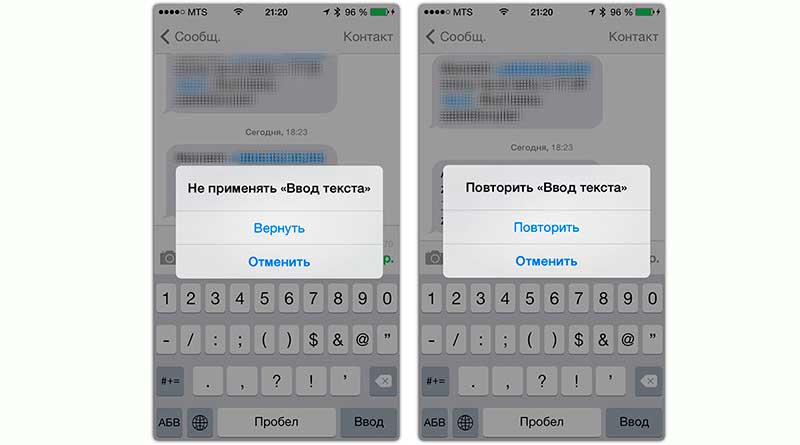
15. Кнопка назад
На Android, есть специальной кнопка Назад внизу экрана. В то время как у iPhone она может быть вверху экрана или внизу или отсутствовать на экране. Дело в том что в iPhone она и не нужна.
Во многих приложениях — от «Настройки» до «Safari», просто проведите пальцем слева направо на экране браузера или настроек, и iPhone вернёт вас обратно на предыдущую страницу или меню. Так зачем нужна специальная кнопка со стрелкой в низу экрана, когда у вас есть такое элегантное решение?
16. Настройки чувствительности кнопки Домой
Говоря о тактильной обратной связи на кнопке Домой iPhone 7, можно настроить силу вибрации с помощью настроек. Просто зайдите в «Настройки»> «Основные»> «Кнопка Домой», и вы можете выбрать уровень вибрации, который вам подходит.